Відкриваємо інженерне меню на Android
За допомогою інженерного меню користувач може провести розширену свій пристрій. Ця можливість маловідома, тому слід розібрати всі способи отримання доступу до неї.
зміст
Відкриваємо інженерне меню
Можливість відкрити інженерне меню є не на всіх пристроях. На деяких з них вона відсутня зовсім або замінена режимом розробника. Існує кілька способів отримання доступу до потрібних функцій.
Спосіб 1: Введення коду
В першу чергу, слід розглянути девайси, на яких присутня дана функція. Щоб отримати до неї доступ, слід ввести спеціальний код (залежить від виробника).
Увага! Цей спосіб не підходить для більшості планшетів через відсутність голосового набору.
Для використання функції відкрийте додаток для введення номера і знайдіть код для свого пристрою зі списку:
- Samsung - * # * # 4636 # * # *, * # * # 8255 # * # *, * # * # 197328640 # * # *
- HTC - * # * # 3424 # * # *, * # * # 4636 # * # *, * # * # 8255 # * # *
- Sony - * # * # 7378423 # * # *, * # * # 3646633 # * # *, * # * # 3649547 # * # *
- Huawei - * # * # 2846579 # * # *, * # * # 2846579159 # * # *
- МТК - * # * # 54298 # * # *, * # * # 3646633 # * # *
- Fly, Alcatel, Texet - * # * # 3646633 # * # *
- Philips - * # * # 3338613 # * # *, * # * # 13411 # * # *
- ZTE, Motorola - * # * # 4636 # * # *
- Prestigio - * # * # 3646633 # * # *
- LG - 3845 # * 855 #
- Пристрої з процесором MediaTek - * # * # 54298 # * # *, * # * # 3646633 # * # *
- Acer - * # * # 2237332846633 # * # *
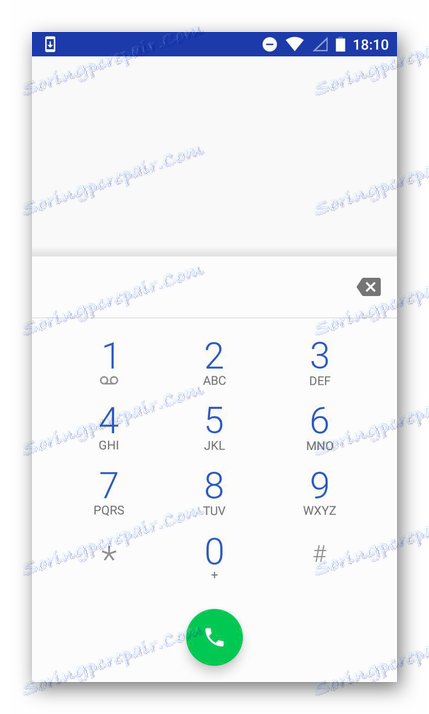
У цьому переліку представлені не всі пристрої, доступні на ринку. Якщо вашого смартфона в ньому не виявилося, розгляньте наступні способи.
Спосіб 2: Спеціалізовані програми
Цей варіант найбільш актуальний для планшетів, оскільки не вимагає введення коду. Також може бути застосовний для смартфонів, якщо введення коду не дав результату.
Для використання цього способу користувачеві знадобиться відкрити «Play Market» і в пошуковому вікні ввести запит «Інженерне меню». За результатами виберіть одне з представлених програм.
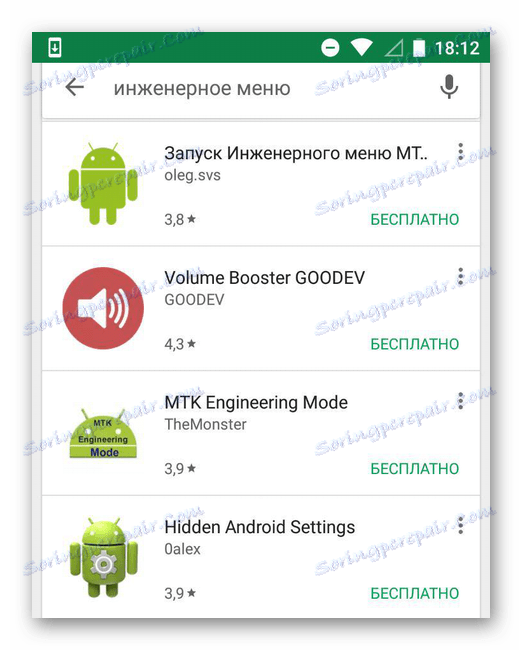
Огляд декількох з них наведено нижче:
MTK Engineering Mode
Додаток призначений для запуску інженерного меню на пристроях з процесором MediaTek (MTK). У число доступних функцій входить управління розширеним настройками процесора і безпосередньо системи Android. Використовувати програму можна в разі, якщо немає можливості вводити код при кожному відкритті цього меню. В інших ситуаціях краще зробити вибір на користь спеціального коду, оскільки програма може давати зайве навантаження на пристрій і сповільнювати його роботу.
Завантажити додаток MTK Engineering Mode
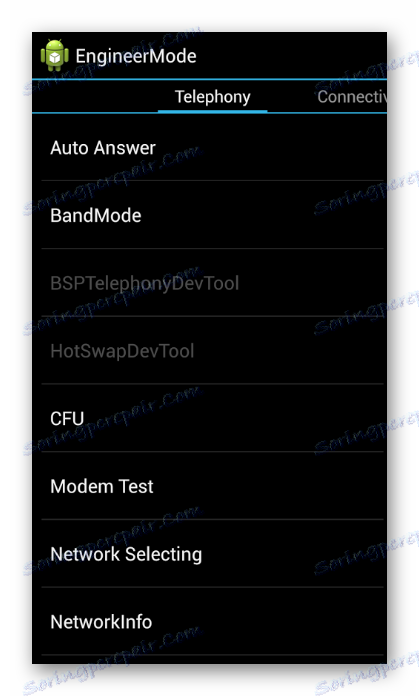
Shortcut Master
Програма підійде для більшої частини пристроїв з ОС Android. Однак замість стандартного інженерного меню, користувач отримає доступ до розширених налаштувань і кодами до вже встановлених додатків. Це може стати хорошою альтернативою інженерного режиму, оскільки шанс нанести шкоду пристрою значно нижче. Також програма може встановлюватися на пристрої, для яких не підходять стандартні коди відкриття інженерного меню.
Завантажити додаток Shortcut Master

При роботі з будь-яким з подібних програм слід бути максимально уважним, оскільки необережні дії можуть завдати шкоди пристрою і перетворити його в «цеглина». Перед установкою програми, не зазначеної у списку, ознайомтеся з коментарями до неї, щоб уникнути можливих проблем.
Спосіб 3: Режим розробника
На великій кількості пристроїв замість інженерного меню можна використовувати режим для розробників. Останній також має набір розширених функцій, проте вони відрізняються від пропонованих в інженерному режимі. Пов'язано це з тим, що при роботі з інженерним режимом великий ризик виникнення проблем з пристроєм, особливо у недосвідчених користувачів. У режимі розробника цей ризик зведений до мінімуму.
Щоб активувати цей режим, виконайте наступне:
- Відкрийте налаштування пристрою через верхнє меню або іконку програми.
- Прокрутіть меню вниз, знайдіть розділ «Про телефоні» і запустіть його.
- Перед вами будуть представлені основні дані пристрої. Прокрутіть вниз, щоб перейти до пункту «Номер збірки».
- Клацніть по ньому кілька разів (5-7 тапов, в залежності від пристрою), поки не з'явиться повідомлення зі словами про те, що ви стали розробником.
- Після цього поверніться до меню з налаштуваннями. У ньому з'явиться новий пункт «Для розробників», який і потрібно відкрити.
- Переконайтеся в тому, що він включений (вгорі є відповідний перемикач). Після цього можна почати працювати з доступними функціями.





Меню для розробників включає велику кількість доступних функцій, в число яких входить створення резервних копій і можливість налагодження по USB. Багато з них можуть бути корисні, проте, перш ніж використовувати одну з них, переконайтеся що це необхідно.
